Page 96 of 113
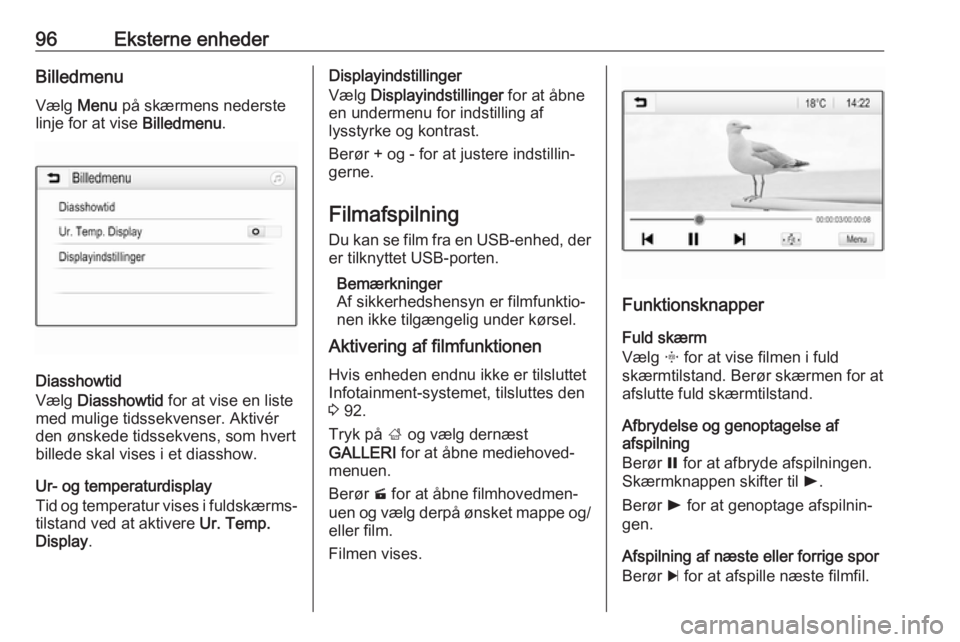
96Eksterne enhederBilledmenu
Vælg Menu på skærmens nederste
linje for at vise Billedmenu.
Diasshowtid
Vælg Diasshowtid for at vise en liste
med mulige tidssekvenser. Aktivér
den ønskede tidssekvens, som hvert billede skal vises i et diasshow.
Ur- og temperaturdisplay
Tid og temperatur vises i fuldskærms‐
tilstand ved at aktivere Ur. Temp.
Display .
Displayindstillinger
Vælg Displayindstillinger for at åbne
en undermenu for indstilling af
lysstyrke og kontrast.
Berør + og - for at justere indstillin‐ gerne.
Filmafspilning
Du kan se film fra en USB-enhed, der er tilknyttet USB-porten.
Bemærkninger
Af sikkerhedshensyn er filmfunktio‐
nen ikke tilgængelig under kørsel.
Aktivering af filmfunktionen
Hvis enheden endnu ikke er tilsluttet
Infotainment-systemet, tilsluttes den
3 92.
Tryk på ; og vælg dernæst
GALLERI for at åbne mediehoved‐
menuen.
Berør m for at åbne filmhovedmen‐
uen og vælg derpå ønsket mappe og/ eller film.
Filmen vises.
Funktionsknapper
Fuld skærm
Vælg x for at vise filmen i fuld
skærmtilstand. Berør skærmen for at
afslutte fuld skærmtilstand.
Afbrydelse og genoptagelse af
afspilning
Berør = for at afbryde afspilningen.
Skærmknappen skifter til l.
Berør l for at genoptage afspilnin‐
gen.
Afspilning af næste eller forrige spor
Berør c for at afspille næste filmfil.
Page 97 of 113
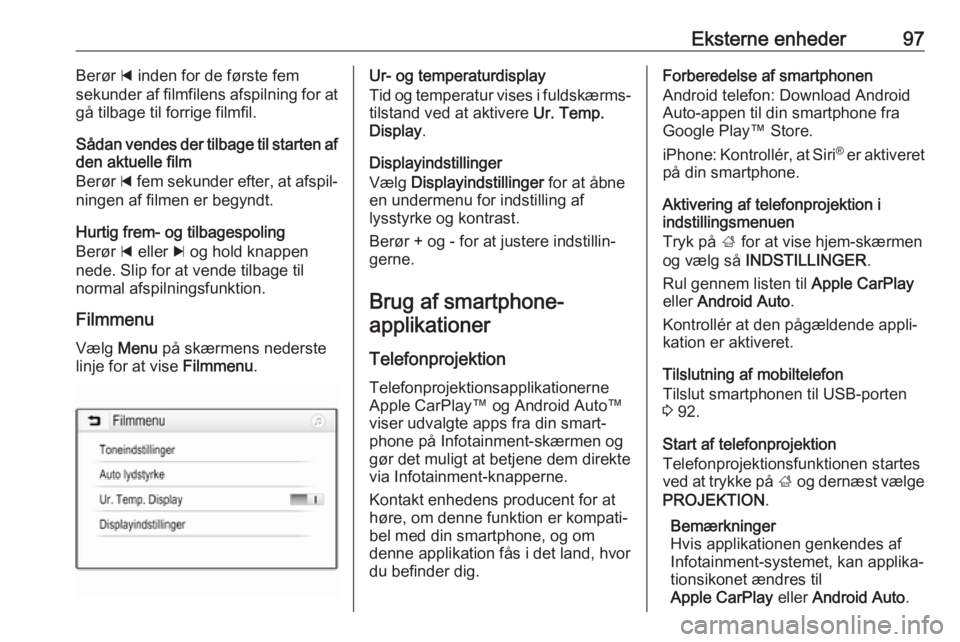
Eksterne enheder97Berør d inden for de første fem
sekunder af filmfilens afspilning for at
gå tilbage til forrige filmfil.
Sådan vendes der tilbage til starten af den aktuelle film
Berør d fem sekunder efter, at afspil‐
ningen af filmen er begyndt.
Hurtig frem- og tilbagespoling
Berør d eller c og hold knappen
nede. Slip for at vende tilbage til
normal afspilningsfunktion.
Filmmenu Vælg Menu på skærmens nederste
linje for at vise Filmmenu.Ur- og temperaturdisplay
Tid og temperatur vises i fuldskærms‐
tilstand ved at aktivere Ur. Temp.
Display .
Displayindstillinger
Vælg Displayindstillinger for at åbne
en undermenu for indstilling af
lysstyrke og kontrast.
Berør + og - for at justere indstillin‐
gerne.
Brug af smartphone-applikationer
Telefonprojektion Telefonprojektionsapplikationerne
Apple CarPlay™ og Android Auto™
viser udvalgte apps fra din smart‐
phone på Infotainment-skærmen og
gør det muligt at betjene dem direkte
via Infotainment-knapperne.
Kontakt enhedens producent for at
høre, om denne funktion er kompati‐
bel med din smartphone, og om
denne applikation fås i det land, hvor
du befinder dig.Forberedelse af smartphonen
Android telefon: Download Android
Auto-appen til din smartphone fra
Google Play™ Store.
iPhone: Kontrollér, at Siri ®
er aktiveret
på din smartphone.
Aktivering af telefonprojektion i
indstillingsmenuen
Tryk på ; for at vise hjem-skærmen
og vælg så INDSTILLINGER .
Rul gennem listen til Apple CarPlay
eller Android Auto .
Kontrollér at den pågældende appli‐
kation er aktiveret.
Tilslutning af mobiltelefon
Tilslut smartphonen til USB-porten
3 92.
Start af telefonprojektion Telefonprojektionsfunktionen startes
ved at trykke på ; og dernæst vælge
PROJEKTION .
Bemærkninger
Hvis applikationen genkendes af
Infotainment-systemet, kan applika‐
tionsikonet ændres til
Apple CarPlay eller Android Auto .
Page 98 of 113
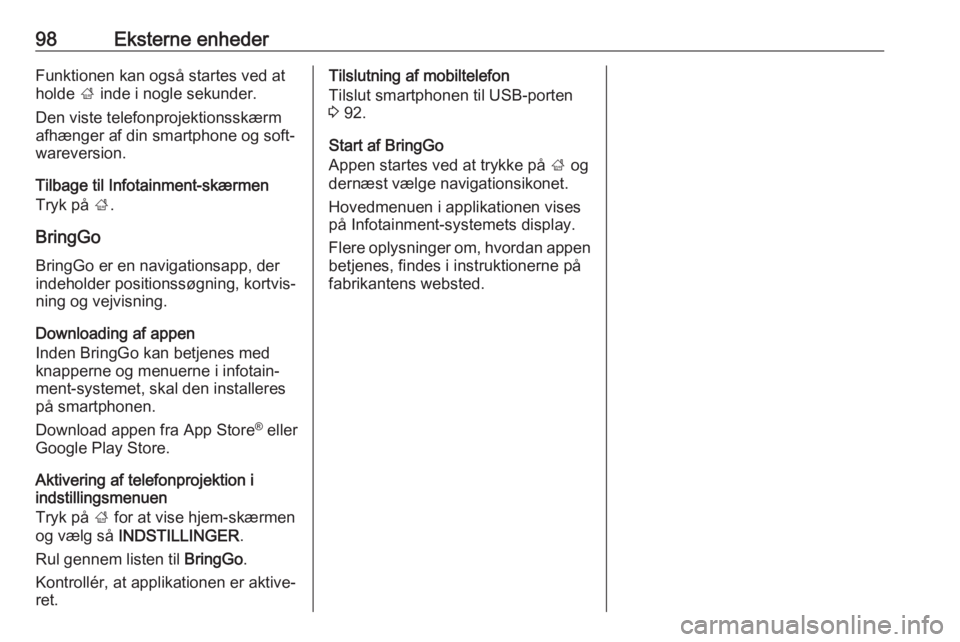
98Eksterne enhederFunktionen kan også startes ved at
holde ; inde i nogle sekunder.
Den viste telefonprojektionsskærm afhænger af din smartphone og soft‐
wareversion.
Tilbage til Infotainment-skærmen
Tryk på ;.
BringGo
BringGo er en navigationsapp, der
indeholder positionssøgning, kortvis‐
ning og vejvisning.
Downloading af appen
Inden BringGo kan betjenes med
knapperne og menuerne i infotain‐
ment-systemet, skal den installeres på smartphonen.
Download appen fra App Store ®
eller
Google Play Store.
Aktivering af telefonprojektion i
indstillingsmenuen
Tryk på ; for at vise hjem-skærmen
og vælg så INDSTILLINGER .
Rul gennem listen til BringGo.
Kontrollér, at applikationen er aktive‐ ret.Tilslutning af mobiltelefon
Tilslut smartphonen til USB-porten
3 92.
Start af BringGo
Appen startes ved at trykke på ; og
dernæst vælge navigationsikonet.
Hovedmenuen i applikationen vises
på Infotainment-systemets display.
Flere oplysninger om, hvordan appen betjenes, findes i instruktionerne påfabrikantens websted.
Page 105 of 113

Telefon105Hurtig søgning1. Vælg u for at se en liste over alle
kontakter.
2. Rul gennem listen over kontakter.
3. Berør den kontakt, du vil ringe til. En menu med alle de telefon‐
numre, der er gemt for den valgte kontakt, vises.
4. Vælg det ønskede telefonnummer
for at starte opkaldet.Søgemenu
Hvis telefonbogen indeholder et stort antal poster, kan du søge efter den
ønskede kontakt via søgemenuen.
Vælg o i menuen Kontakter for at
åbne søgefanen.
Bogstaverne er organiseret i alfabeti‐
ske grupper på skærmknapperne:
abc , def , ghi , jkl , mno , pqrs , tuv og
wxyz .
Brug ⇦ til at slette en indtastet gruppe
bogstaver.
1. Vælg den knap, der indeholder det første bogstav i den kontakt,
du vil søge efter.
For eksempel: Hvis den kontakt,
du vil søge efter, starter med 'g',
skal du vælge skærmknappen
ghi .
Alle kontakter, der indeholder ét af
bogstaverne på denne knap, i
dette eksempel 'g', 'h' og 'i', vises.
2. Vælg den knap, der indeholder det andet bogstav i den kontakt,
du vil søge efter.
3. Bliv ved med at indtaste flere bogstaver på den kontakt, du vil
søge efter, indtil den ønskede
kontakt vises.
4. Berør den kontakt, du vil ringe til. En menu med alle de telefon‐
numre, der er gemt for den valgte
kontakt, vises.
5. Vælg det ønskede telefonnummer
for at starte opkaldet. Følgende
display vises.
Page 110 of 113

110StikordsregisterAAktivering af Bluetooth-musik .......94
Aktivering af radio .........................86
Aktivering af telefon ....................104
Aktivering af USB-audio ...............94
Aktivering af USB-billede ..............95
Aktivering af USB-film................... 96
Audioafspilning ............................. 94
Audiofiler....................................... 92
Automatisk lydstyrke..................... 83
B
Betjening..................................... 104 Eksterne enheder ......................92
Menu ......................................... 80
Radio ......................................... 86
Telefon .................................... 104
Betjeningsdele Infotainment-system ..................74
Rat............................................. 74
Billedfiler ....................................... 92
Bluetooth Bluetooth-forbindelse ..............101
Bluetooth-musikmenu ...............94
Generel information................... 92
Telefon .................................... 104
Tilknytning ............................... 101
Tilslutning af udstyr ...................92
Bluetooth-forbindelse .................101
BringGo ........................................ 97Brug.................................. 77, 86, 99
Bluetooth ................................... 92
Menu ......................................... 80
Radio ......................................... 86
Telefon .................................... 104
USB ........................................... 92
Brug af smartphone-applikationer 97
Bølgeområdevalg .........................86
D DAB .............................................. 90
Digital Audio Broadcasting ...........90
Displayindstillinger ..................95, 96
F
Favoritlister ................................... 88
Hentning af stationer .................88
Lagring af stationer ...................88
Filformater Audiofiler ................................... 92
Billedfiler.................................... 92
Filmfiler...................................... 92
Filmafspilning................................ 96
Filmfiler ......................................... 92
G
Generel information ................92, 99
Bluetooth ................................... 92
DAB ........................................... 90
Infotainment-system ..................72
Smartphone-applikationer .........92